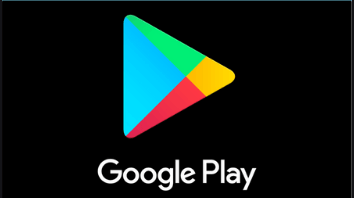Chi tiết nhất về các thông số chỉnh ảnh đẹp trong VSCO Thủ thuật,Ứng dụng
Chi tiết nhất về các thông số chỉnh ảnh đẹp trong VSCO Thủ thuật,Ứng dụng
Chỉnh ảnh trên ứng dụng VSCO full là điều mà nhiều người đam mê nhiếp ảnh lựa chọn tuy nhiên để chỉnh ảnh đẹp bạn cần nắm rõ các thông số. Bài viết này sẽ giúp bạn có những bức ảnh đẹp hơn với thông tin chi tiết nhất về các thông số chỉnh ảnh đẹp trong VSCO.

Nội dung bài viết
1. Sử dụng các bộ lọc VSCO
Bộ lọc giúp bạn có thể chỉnh sửa nhanh chóng hơn thay vì phải điều chỉnh những thông số. trong quá trình chỉnh sử bạn mở 1 bức ảnh và chọn bộ lọc để tùy chỉnh nó. Mỗi bộ lọc áp dụng cho những hình ảnh khác nhau.


Bạn có thể tùy chỉnh giảm độ ảnh hưởng bằng cách điều chỉnh thông số gọi là Essence ở phía cuối màn hình bằng cách bấm vào biểu tượng hiệu ứng tương ứng.

Bạn cũng có thể sử dụng nhiều bộ lọc trên cùng 1 bức ảnh để tạo được hiệu ứng theo ý muốn.

2. Exposure – Tăng giảm độ sáng
Bạn có thể sử dụng effect điều chỉnh sáng cho phù hợp khi ảnh quá sáng hoặc quá tối. Bạn cần điều chỉnh thông số về độ sáng gọi là Exposure.
3. Colour Temperature – Tăng giảm nhiệt độ màu
Bạn có thể chỉnh cho ảnh ngả vàng hoặc ngả xanh ít/nhiều bằng cách điều chỉnh nhiệt độ màu – Colour Temperature.
4. Contrast – Điều chỉnh độ tương phản
Contrast là thuật ngữ chỉ sự khác biệt giữa hai màu đen và trắng nằm cạnh nhau. Contrast sẽ giúp bạn phân biệt rõ các phần của vật thể với nhau.
5. Crop trong VSCO
Là công cụ giúp bạn chỉnh lại kích thước ảnh, loại bỏ 1 số chi tiết k cần thiết. Các tỉ lệ Crop là 3:2, 4:3, 5:4 và 1:1, là các tỉ lệ kích thước ảnh thông dụng.
6. Điều chỉnh Fade / độ mờ
Bạn có thể điều chỉnh rõ nét hoặc mờ viền, bóng của đối tượng trong ảnh mà không mất các điểm nhấn
7. Điều chỉnh Straighten hoặc Rotate
Straighten, Rotate trong VSCO hỗ trợ bạn xoay ảnh: xoay nghiêng hoặc xoay 90 độ, 180 độ…
8. Tạo viền ảnh / Vignette
Bạn có thể tạo viền ảnh, bo tròn góc ảnh và làm tối hoặc sáng góc ảnh trong 1 số trường hợp.
9. Điều chỉnh Tint – Độ đậm màu sắc
Bạn có thể điều chỉnh cường độ đậm nhạt của từng màu sắc trong ảnh.
10. Điều chỉnh độ bão hòa / Saturation
Bạn có thể chỉnh độ bão hòa bằng cách tăng hoặc giảm độ đậm nhạt cho ảnh
11. Điều chỉnh độ sắc nét / Sharpening
Điều chỉnh Sharpening càng cao, ảnh càng nét và ngược lại. Nhưng nhớ dùng cẩn thận.
12. Điều chỉnh Grain / độ nhiễu hạt
Là độ mịn của ảnh.
13. Đổ bóng / Shadows
Công cụ này sẽ giúp lấy được chi tiết của bóng ảnh, nhưng hãy dùng nó cẩn thận.
Trên đây là 13 thông số về chi tiết về ứng dụng VSCO, hy vọng những thông tin này sẽ giúp bạn có thể chọn được cho mình cách chỉnh sửa ảnh đẹp và phù hợp nhất!
Chúc bạn thành công!
- Share CrocoBlock key trọn đời Download Crocoblock Free
- Cung cấp tài khoản nghe nhạc đỉnh cao Tidal Hifi – chất lượng âm thanh Master cho anh em mê nhạc.
- Mách bạn cách bật bluetooth trên tivi đơn giản và nhanh nhất
- Cách sửa lỗi font chữ trong Notepad khi lưu tiếng Việt đơn giản…
- Hướng dẫn cách đổi hình nền máy tính Windows 10 đơn giản
- Những lợi ích từ việc nâng cấp ổ cứng SSD cho Laptop và PC
- Cách kiểm tra xuất xứ điện thoại Samsung, Xiaomi, Oppo, ivo, Huawei
Bài viết cùng chủ đề:
-
Hướng dẫn cách đổi mật khẩu Instagram trên iPhone Thủ thuật
-
TOP 5 ứng dụng tải hình nền đẹp, chất lượng cao cho iOS Ứng dụng
-
Cách làm nổi bật đối tượng với hình nền đen trắng bằng Snapseed Thủ thuật
-
TOP 5 ứng dụng chỉnh sửa ảnh giúp INSTAGRAM triệu follow Ứng dụng
-
Enlight Quickshot: Cách thêm mây vào ảnh tuyệt đẹp Thủ thuật
-
Chia sẻ iTunes tải nhạc chuông, nhạc iPhone miễn phí Thủ thuật
-
10 ứng dụng du lịch giúp chuyến đi của bạn tuyệt vời hơn Ứng dụng
-
Ứng dụng chụp ảnh tốt nhất cho iPhone và iPad năm 2019 Nhiếp ảnh,Ứng dụng
-
Cách tắt tính năng Hẹn hò trên Facebook Thủ thuật
-
Những ứng dụng hẹn hò thú vị giúp bạn thoát “kiếp FA” Ứng dụng
-
Giới thiệu cách giảm cân dễ dàng với 3 app tính calo khoa học Ứng dụng,Tiện ích
-
Cách bật xác minh 2 bước bảo mật cho Facebook Thủ thuật
-
Hướng dẫn cách ẩn và tìm lại tin nhắn bị ẩn trên Zalo Thủ thuật
-
Hướng dẫn xóa lịch sử tìm kiếm trên Facebook Thủ thuật
-
Cách thay đổi hình nền yêu thích trên Apple Watch Thủ thuật
-
Cách tắt định vị trên Facebook trên iPhone Thủ thuật